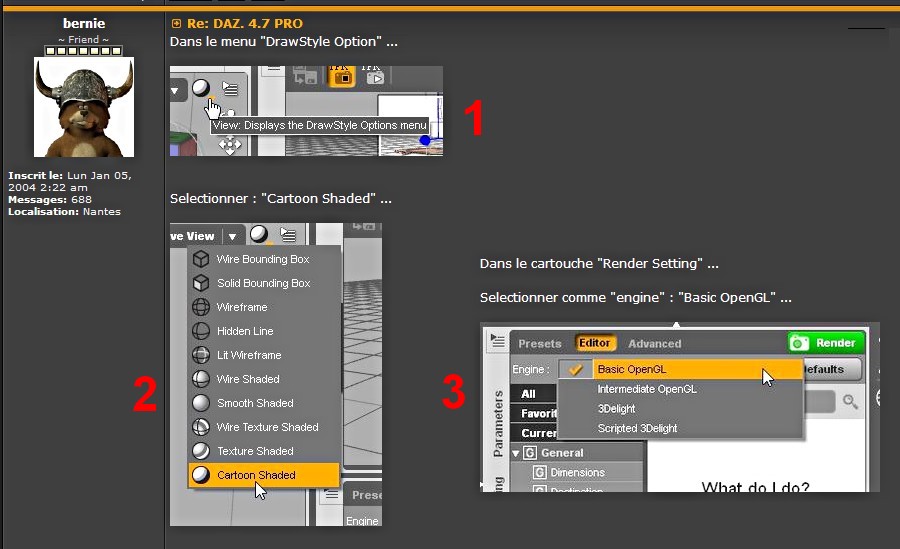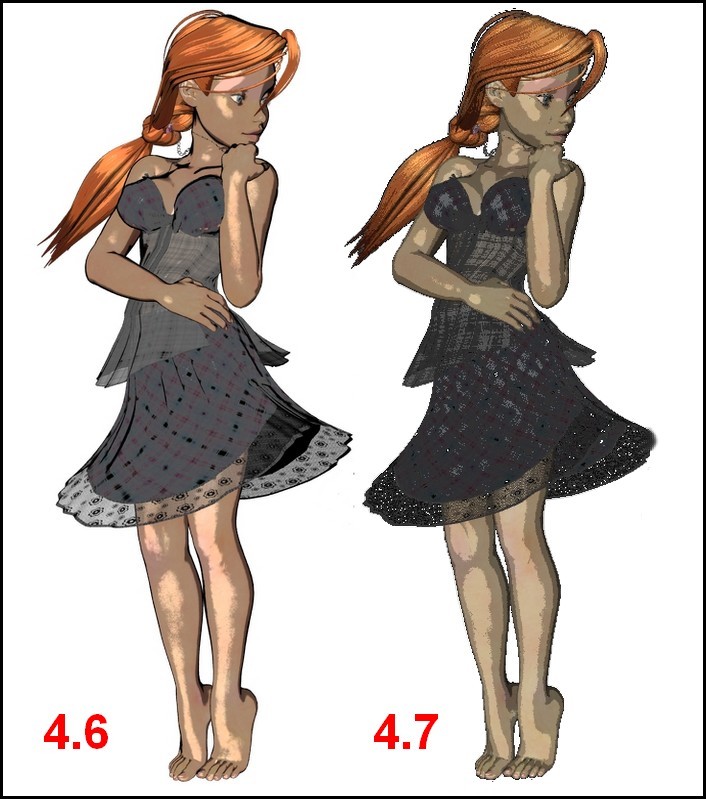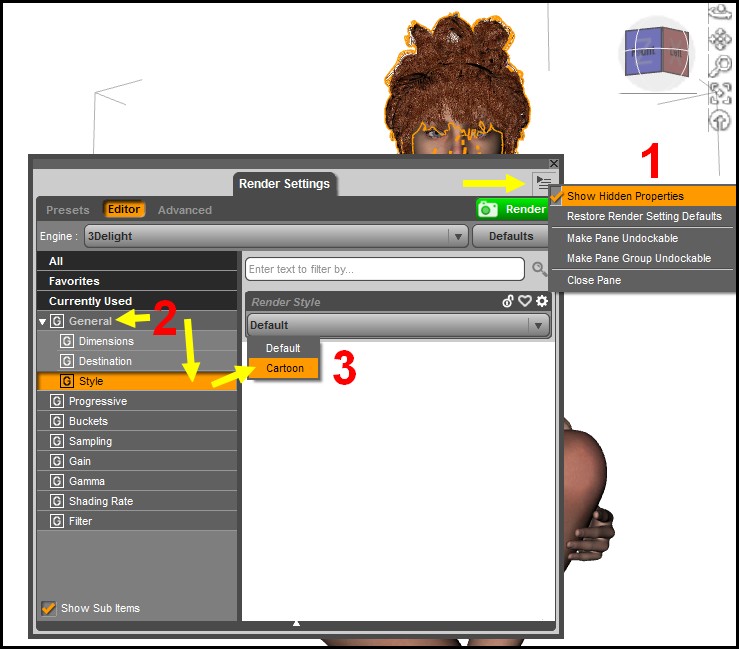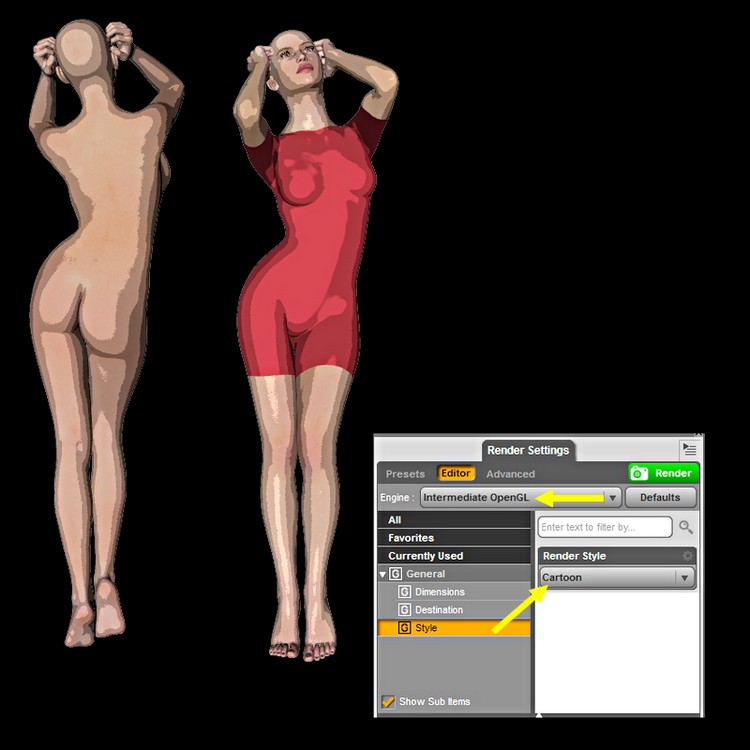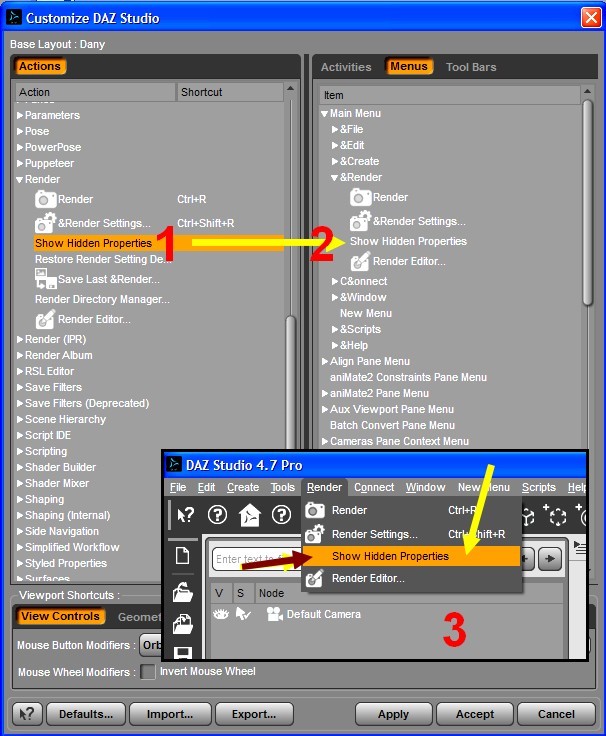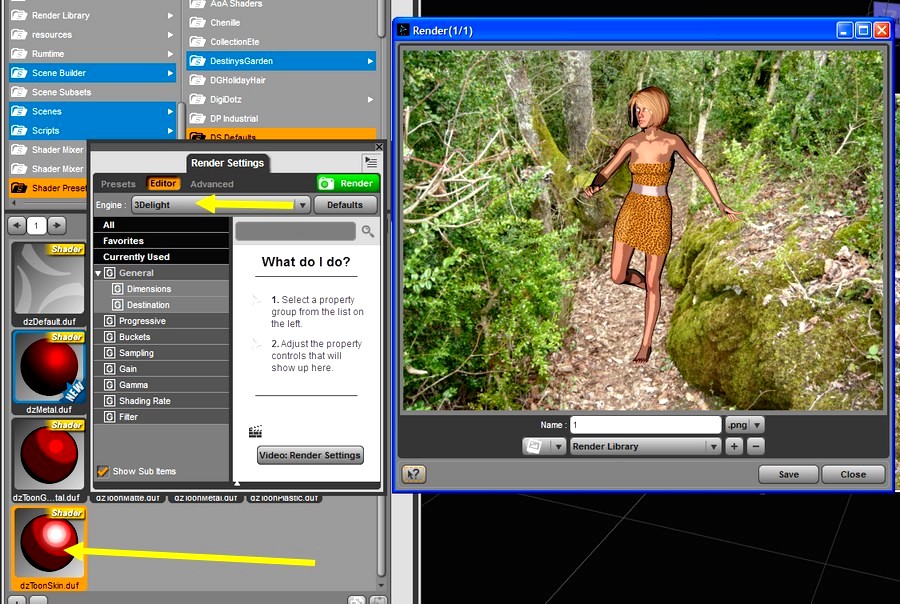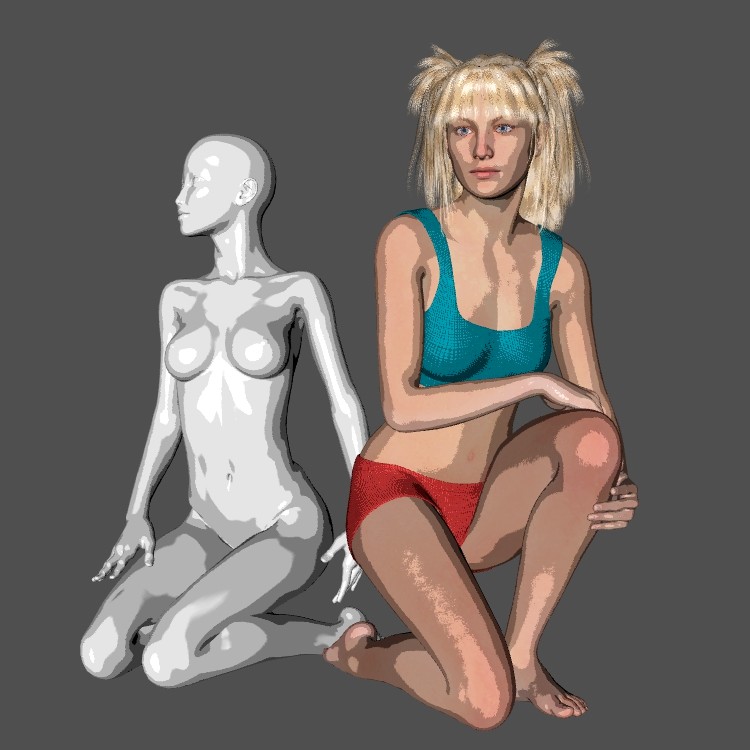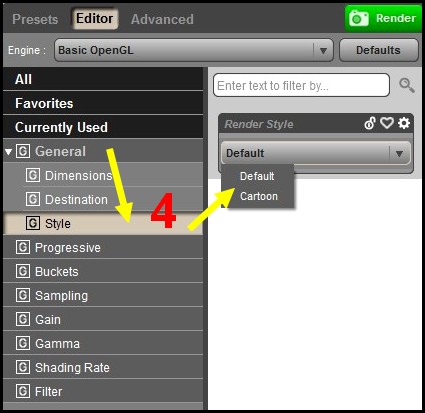| Effet Cartoon_BD |
| |
- On a
vu qu'il y a plusieurs façons de créer un effet
Cartoon - ou BD - et les
résultats sont différents selon le Shader
ou la méthode employée, plus ou moins de
détails, etc...
et selon le mode de Rendu dans
Render Settings > Engine
 pour
résumer, si on applique un Shader
étudié pour donner un effet Cartoon, on n'a
pas besoin de se préoccuper de
Render Settings > Engine pour
résumer, si on applique un Shader
étudié pour donner un effet Cartoon, on n'a
pas besoin de se préoccuper de
Render Settings > Engine
par contre, si on applique un effet Cartoon, méthode bernie ou
Parme - cf.. plus bas -, alors,
il faut gérer le paramètre Render
Settings > Engine
|
|
| |
|
|
 avec DS2
> Bande dessinée pour DAZ|Studio
2 - mais ce Shader n'est
pas compatible avec les versions ultérieures - avec DS2
> Bande dessinée pour DAZ|Studio
2 - mais ce Shader n'est
pas compatible avec les versions ultérieures -
remplacé par plusieurs Shader
Toon > Glossy, Mate, Skin, etc..
> ...\My
Library\Shader Presets\DS Defaults
on retrouve à peu près les mêmes
réglages que pour le Shader_DS2 - exemple,
les paramètres Blend Amount, Outline
Threshold, etc.. -- dans Render
Settings > Engine, il faut
choisir les options habituelles par défaut > Default, 3Delight. .
|
|
| |
- ce
qui permet de mettre dans la même scène un
personnage, vêtements, etc.. auxquels on aura
appliqué ce Shader, et un
personnage, vêtements, etc.. "naturels"
- dans Render
Settings, il faut
choisir les options habituelles par défaut > Default, 3Delight.
|
|
| |
|
|
 dans la
version 4.6 (et les
précédentes), on avait cette possibilité Render
Settings > Render Style > Shader >
Cartoon, mais elle ne "saute
pas aux yeux" dans la version 4.7 dans la
version 4.6 (et les
précédentes), on avait cette possibilité Render
Settings > Render Style > Shader >
Cartoon, mais elle ne "saute
pas aux yeux" dans la version 4.7
|
|
| |
- pour info, il existe
la même méthode avec la version 4.6,
mais en choisissant Preview Render,
mais pas terrible comme résultat..
je trouve dommage d'avoir enlevé l'option Cartoon, directe,
dans Render Settings : c'était
plus simple
mais le rendu est différent avec la méthode
version 4.7 - quel est le mieux
? -
|
|
| |
|
|
|
| |
- (*)
dans Render Settings
> Engine, il faut
choisir intermediate OpenGL.
- quand
plusieurs éléments - personnage, vêtements,
cheveux - ne tolèrent pas le même paramètre
pour Engine
on choisit le "moins-disant"
- Render Settings > Engine
> intermediate OpenGL
inconvénient : Rendu
assez grossier > pertes dans les détails et
les finitions, avantage : Rendu
rapide pour une animation - 2ème image -
|
|
| |
- (**)
je ne
sais pour quelle raison, mais, parfois, la ligne Style
n'apparaît pas dans Render
Settings > General > Style > Default /
Cartoon
- une
solution : faire apparaître Show
Hidden Properties dans le Menu
général de DAZ, afin que la
ligne Style apparaisse dans Render
Settings
faire F3
- Customize - cf.. Customize
DAZ Studio
dans la liste des Actions,
repérer Show
Hidden Properties 1
le glisser-déposer à droite, dans
la liste des Menus 2 Apply
/ Accept
dans le menu Render,
on peut cocher ou non Show
Hidden Properties 3
si c'est
coché, la ligne Style
apparaît maintenant 4
|
|
| |
|
|
| |
|

|
| |
|
(Enregistrer
cette page par "Fichier / Enregistrer sous..."
pour utiliser ce tutoriel même déconnecté !)
|
 pour
résumer, si on applique un Shader
étudié pour donner un effet Cartoon, on n'a
pas besoin de se préoccuper de
Render Settings > Engine
pour
résumer, si on applique un Shader
étudié pour donner un effet Cartoon, on n'a
pas besoin de se préoccuper de
Render Settings > Engine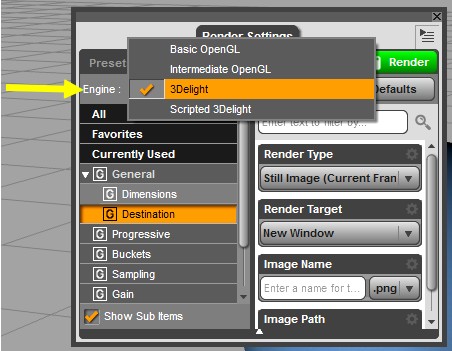
 avec DS2
> Effet Cartoon
avec DS2
> Effet Cartoon  avec DS2
> Bande dessinée pour DAZ|Studio
2 - mais ce Shader n'est
pas compatible avec les versions ultérieures -
avec DS2
> Bande dessinée pour DAZ|Studio
2 - mais ce Shader n'est
pas compatible avec les versions ultérieures - 
 avec des Shaders, par
exemple jlgShaderToon
Colour
avec des Shaders, par
exemple jlgShaderToon
Colour 
 avec le Shader
Orange Toon > Cartoon pour DAZ|Studio
3 - mis à jour pour la version 4.7
avec le Shader
Orange Toon > Cartoon pour DAZ|Studio
3 - mis à jour pour la version 4.7
 dans la
version 4.6 (et les
précédentes), on avait cette possibilité Render
Settings > Render Style > Shader >
Cartoon, mais elle ne "saute
pas aux yeux" dans la version 4.7
dans la
version 4.6 (et les
précédentes), on avait cette possibilité Render
Settings > Render Style > Shader >
Cartoon, mais elle ne "saute
pas aux yeux" dans la version 4.7